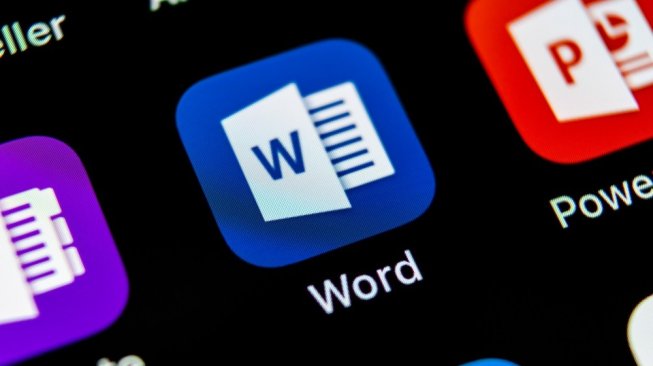Suara.com - Pengguna Microsoft Word dapat membuat daftar tabel untuk melengkapi suatu dokumen. Cara buat daftar tabel Microsoft Word sangat mudah.
Dengan daftar tabel, pengguna dapat memberikan penjelasan mengenai sebuah tabel, deskripsi setiap tabel, dan nomor halaman lokasi tabel berada. Hal ini memudahkan pengguna untuk menemukan tabel yang diinginkan dalam dokumen Microsoft Word.
Dihimpun dari barbagai sumber, berikut ini cara buat daftar tabel Microsoft Word dengan mudah:
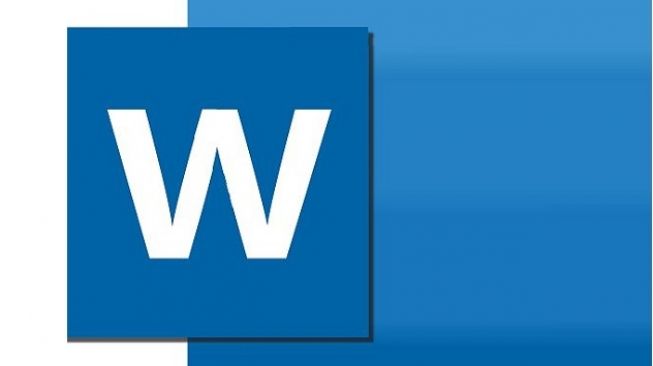
- Buka dokumen Microsoft Word berisi tabel yang ingin diberi daftar tabel.
- Sebelum membuat daftar tabel, seluruh tabel yang ada pada dokumen Word harus memiliki label terlebih dahulu. Pengguna dapat membuat label dengan menggunakan menu References > pilih Sisipkan Komentar > klik New Label > ketik Tabel > pilih Ok > Buat Tabel Otomatis.
- Setelah seluruh tabel diberi label, pengguna dapat membuka halaman terakhir dan menyisipkan daftar tabel otomatis dengan memilih menu References.
- Pilih Insert Table of Figures.
- Pada menu Caption Label, pilih Tabel dan klik OK.
- Pengguna juga dapat menyesuaikan jenis dan ukuran font pada daftar tabel dengan mengklik Modify.
- Selesai.
Dengan mengikuti cara buat daftar tabel Microsoft Word, pengguna dapat membuat tabel dalam dokumen menjadi tersusun rapi. (Jeffry Francisco)